9. Chaflanes i arrodoniment¶
En aquest tutorial aprendrem a realitzar xaflans i arrodonir a les vores de les peces creades amb Freecad.
; BR |
Obrim l’aplicació ** Freecad ** i fem clic a la icona per crear un document ** nou ** | Icon-new-Document |.
Seleccionem la part del banc de treball ** ** per començar a dissenyar objectes en tres dimensions.
; BR |
En aquest moment afegirem els eixos de referència ** ** per ajudar -nos a situar les peces correctament.
A la `` vegeu ... activeu o desactiveu la creu dels eixos.

; BR |
Ara ** Creem un cub ** fent clic a la primera icona de la barra d'objectes sòlids.

Seleccionem per veure la peça a la vista isomètrica.
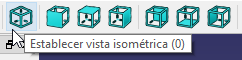
La peça es veurà com a la imatge següent.
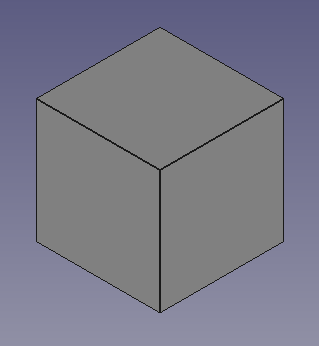
; BR |
Un cop creat el cub, heu de*
Les vores seleccionades canviaran de color verd.
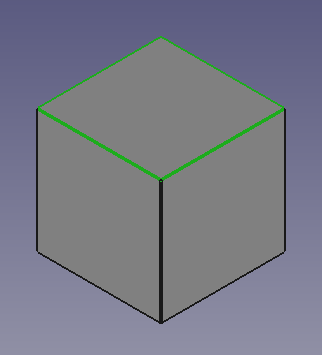
En aquesta imatge, el valor de l'amplada de la línia ** (amplada de la línia) ** a Valor 4, a la pestanya ** View **, de manera que es pugui visualitzar millor.
; BR |
Un cop seleccionades les vores, realitzarem el Chaflán amb l’eina ** Crear chaflán per a la vora seleccionada **
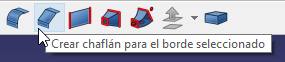
Una finestra de treball apareixerà com la imatge següent.
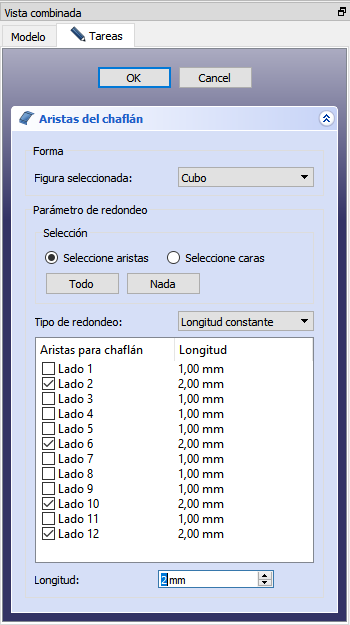
En aquesta finestra de treball podem seleccionar els costats (vores) que volem acaflanar i la longitud del Chaflán, que canviarem a 2 mil·límetres.
Finalment, fem clic a ** OK ** per acabar el Chaflán.
La peça semblarà la figura següent.

; BR |
Podem realitzar la mateixa operació amb un altre cub, però aquesta vegada utilitzarem l’eina ** les vores rodones **.
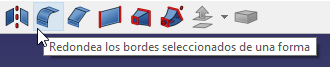
Amb el que la nova galleda tindrà les vores arrodonides, en lloc de talls rectes de l’Achaflanado.
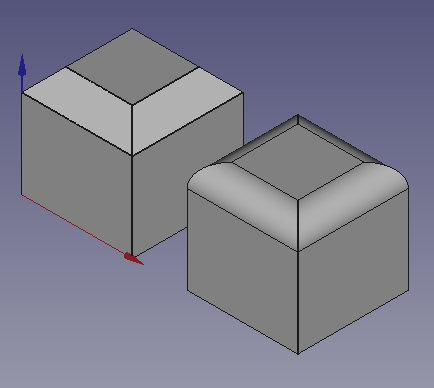
; BR |
Exercicis¶
Feu una tauleta de xocolata com la figura.
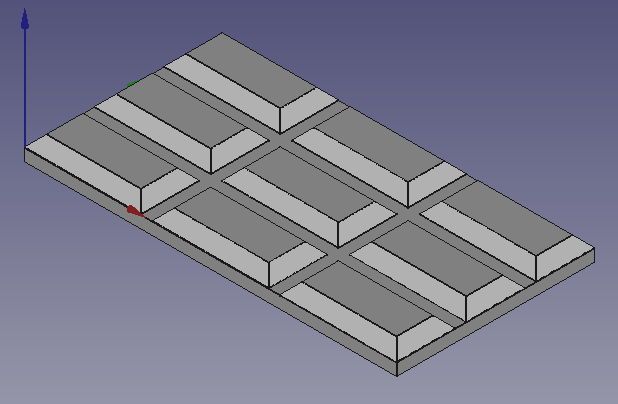
Primer crearem un cub i li donarem les dimensions següents.
** Longitud (Lenght) ** = 20
** Amplada (amplada) ** = 10
** alta (alçada) ** = 2
A continuació, crearem un ** chaflán de 1,9 mil·límetres ** als quatre costats més importants.
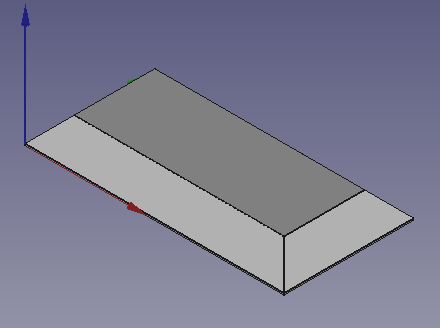
Copiarem la nova peça i enganxarem -la `` editar ... Paste. 'vuit vegades en total.
Moure totes les peces de manera que estiguin a 2 mil·límetres de distància els uns dels altres.
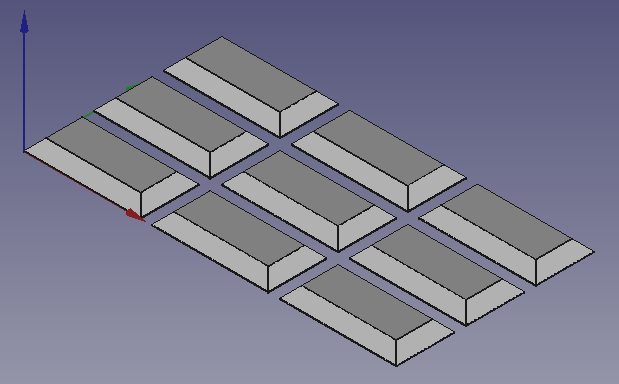
Ara crearem un cub nou i li donarem les dimensions següents.
** Longitud (Lenght) ** = 64
** Amplada (amplada) ** = 34
** alta (alçada) ** = 2
Moure aquest darrer cub de 2 mil·límetres cap avall.
Finalment, seleccionem totes les peces i les fusionem en un menú únic `` peça ... boolean ... union.``.
; BR |
Feu la peça de la figura de cilindres i un cub.
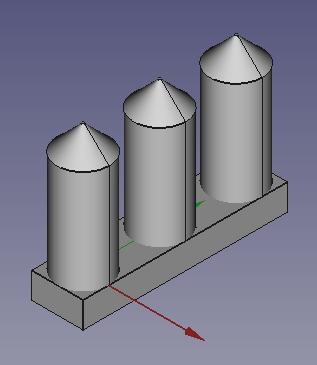
Els tres cilindres tenen la mida estàndard, amb un chaflán superior de 1,9 mil·límetres.
El cub es modifica la mida i la posició segons els valors de la imatge.
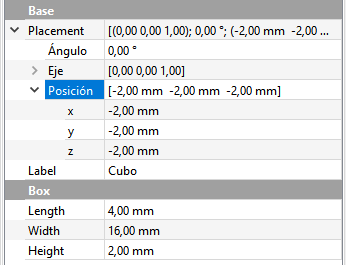
; BR |
Feu la peça de la figura d’un cilindre acaflanado.
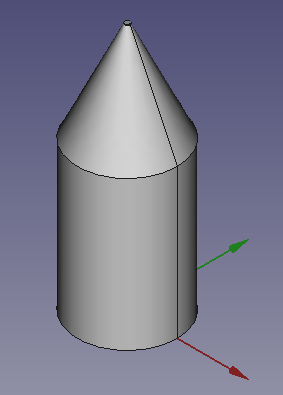
El Chaflán ha de ser de longitud variable, tal com es mostra a la figura següent.
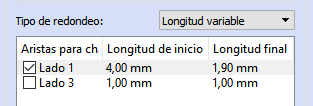
; BR |